
bütün addımlar vizual göstərilir prosesi və video, qarşılaşa bilər ki, bəzi nüanslar haqqında pulsuz Minitool Partition Wizard pulsuz proqram istifadə edərək, bir SSD və ya sadəcə bir sistem disk Windows 10 transfer etmək üçün necə addımlar bu Təlimatda. Bütün yuxarıda iradə iş Microsoft OS digər versiyasını köçürmək və.
- Download və Minitool Partition Wizard Pulsuz quraşdıra
- başqa SSD və ya HDD disk Windows 10 ötürülməsi
- Mümkün problemləri və əlavə məlumat
- Video təlimat
Harada yükləmək üçün necə Minitool Partition Wizard Pulsuz yüklemek üçün
Minitool Partition Wizard Free proqramı quraşdırma xüsusilə çətin deyil ki, baxmayaraq, təcrübəsiz istifadəçilərin diqqət bəzi nüanslar yetirilməlidir:
- Siz rəsmi saytında https://www.partitionwizard.com/free-partition-manager.html proqramı yükləyə bilərsiniz
- ilk ekranda quraşdırma prosesi, mən aşağıda ekran kimi, yalnız bir iz buraxmaq üçün gəlir.
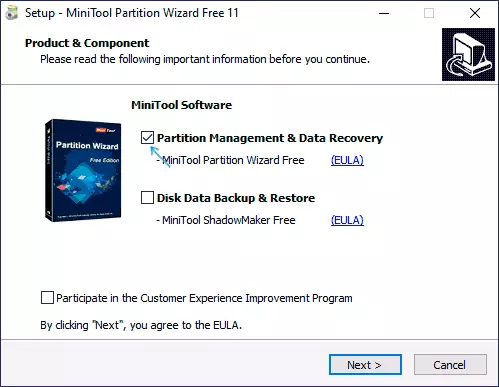
- Və quraşdırma yolunu seçib sonra, əlavə proqram, adətən lazım təklif olunacaq: yüklemek consension nişanı aradan qaldırılması və sonra "Next" düyməsinə basın deyil.
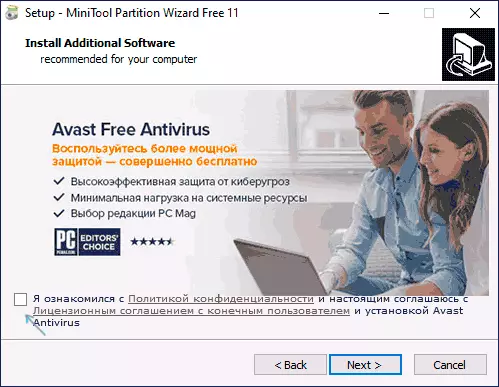
yeni versiyasını quraşdırılması prosesi azad və təklif əlavə kommunal dəyişə bilər, amma disklər arakəsmələr ilə iş üçün proqram özü başqa hər şey imtina etmək tövsiyə kimi, OS transfer və klonlama bölmələr haqqında müzakirə olunur.
SSD və ya HDD Windows 10 transfer prosesi
Başlamadan əvvəl, hesab ikinci disk artıq kompüter bağlı - SSD və ya HDD və proses zamanı bütün məlumatlar silinəcək. Mən də təmizləmə sistemi və diskləri ilə bağlı hər hansı bir proqram bağlanması, bu aradan antiviruses arzu və pis deyil gəlir - aradan Internet (bu yenilikləri zamanı açılmış deyil belə).
Run Minitool Partition Wizard pulsuz və aşağıdakı addımları yerinə:
- ilk ekranda, sistem transfer başlamaq üçün miqrasiya OS seçin. Orada başqa maddə - bir Disk Clone, bütün bölmələri ilə disk tam klonlama tam bilər olan, amma müəyyən bir istifadə edərək gəlir. DİQQƏT: Proqramın son versiyasını, bu xüsusiyyət versiyası 11,6 tapmaq əgər, funksiyası işləyir, lakin pulsuz versiyasını əlçatmaz oldu.
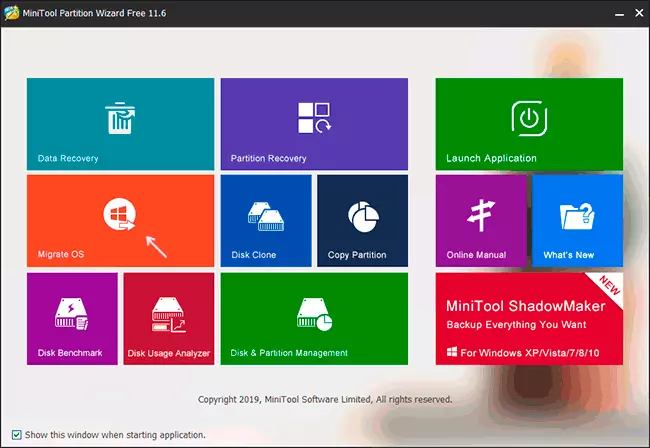
- iki seçim variantları ilə bir pəncərə görünür: ilk sistem olmayan bölmələr, o cümlədən hədəf mənbə disk, bütün bölmələr tam transfer nəzərdə tutur. ikinci data ilk fiziki disk və ya yeni SSD həcmi xeyli az orijinal HDD ölçüsü çox tərk planlaşdırırıq zaman faydalı ola bilər data ilə ayrı-ayrı bölmələr istisna olmaqla yalnız sistem arakəsmələr, transfer edir. Hər iki halda mənbə diskindən çıxarılmayacaq.
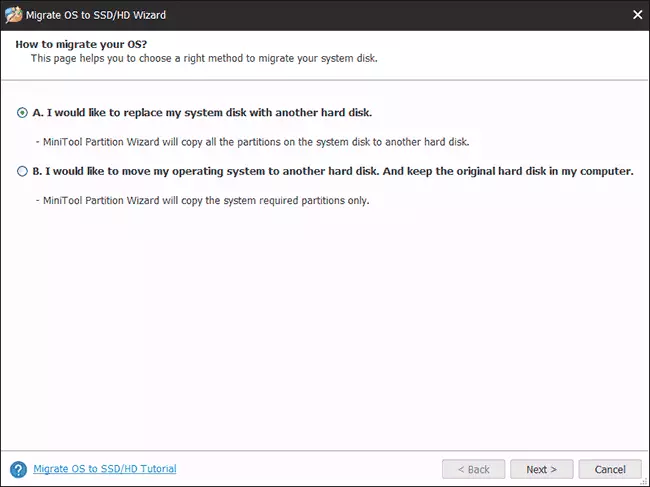
- Növbəti addımda, hədəf diskin - sistemin köçürüləcəyi biri seçməlisiniz. Mən sizə xatırlatmaq Məlumat varsa, onlar prosesdə silinəcəkdir.
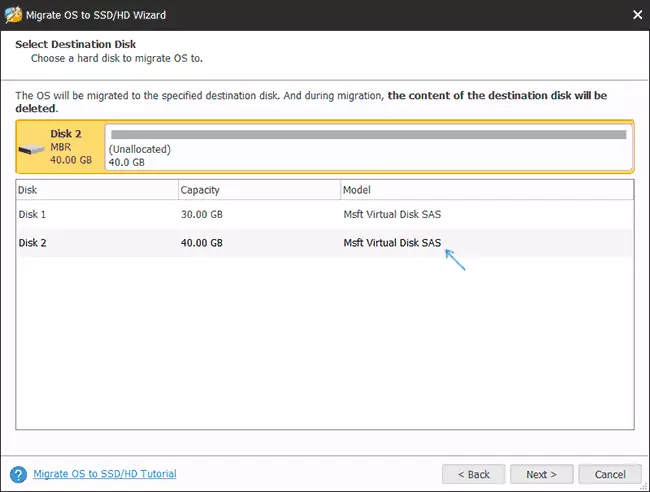
- Növbəti addım, yeni diskdə bölmələrin ölçülərini təyin etməyə imkan verir: onlar dəyişməz qala bilər və ya hədəf diskdəki bölmələrin ölçülərini dəyişəcək "bütün diskdəki bölmələri" seçə bilər ki, istifadə edilməmiş kosmik qalıqları (ikinci disk artıq olduqda) və ya bu sistem uyğun (ilk disk arakəsmələr ölçüsü ikinci disk yer daha böyük, lakin həcmi yerləşdirmək olar məşğul həcmi əgər o). Nə seçəcəyinizi bilmirsinizsə, bu elementi istifadə etməyi məsləhət görürəm.
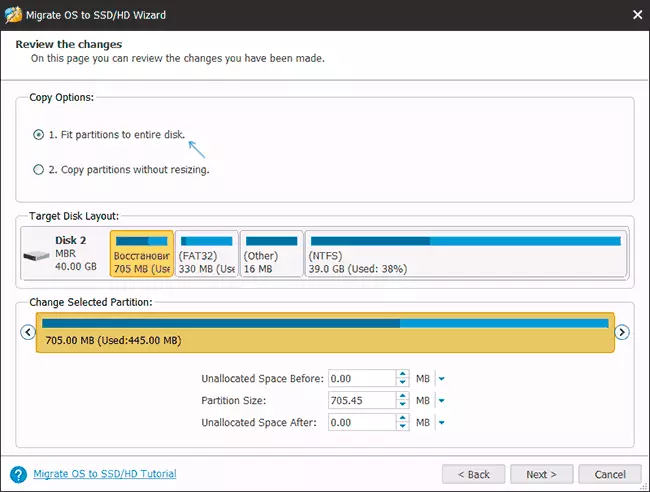
- Növbəti ekranda "bitirmə" düyməsini basmaq kifayətdir, sonra proqramın əsas pəncərəsində - dəyişiklik tətbiq etməyə başlamaq üçün işə başlamış və təsdiqləyin.
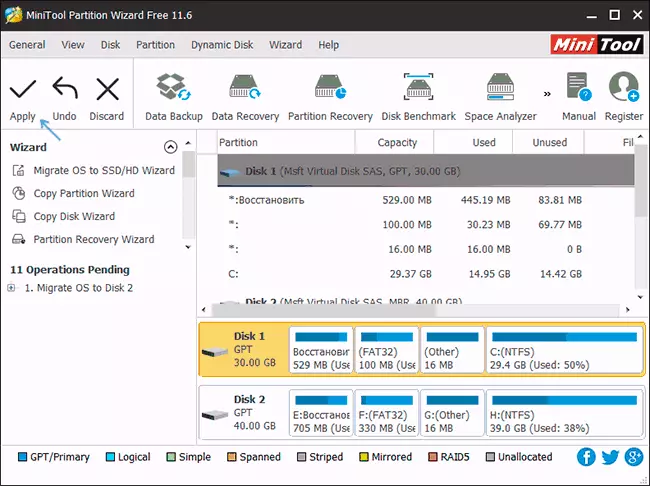
- Proses, xüsusən HDD-də uzun müddət (bəzən çox) və iki mərhələdən ibarət ola bilər: əvvəlcə - işləyən OS-də, sonra "İndi yenidən başladın" düyməsini basaraq yenidən başladın və sonra prosesin davam etdirilməsi yenidən başlatmaq.
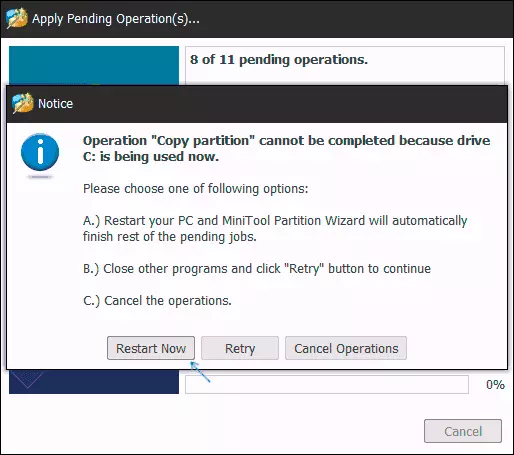
- DİQQƏT: Yenidən başladıqda, qara ekranda "Ləğv etmək üçün hər hansı bir düyməni ləğv etmək üçün hər hansı bir düyməni basın" yazısını görəcəksiniz. OS köçürmə prosesinin davamını ləğv etmək istəmirsinizsə, basmayın.
- Müəyyən bir gözləmə müddətindən sonra kompüter yenidən başlayacaq. Üstəlik, BIOS parametrlərindən asılı olaraq sistem həm "köhnə", həm də "yeni" diskdən çəkə bilər (ölçüdə dirijorda yoxlaya bilərsiniz - mövcud sistemin yükləndiyi disk həmişə altındadır məktub C, siz də "Drive nəzarət") bilərsiniz. BIOS / UEFI-yə getməyi məsləhət görürəm və istədiyiniz Diskini seçməyi məsləhət görürəm.
Bu proses başa, lakin bəzən bəzi problemlər transfer sonra mümkündür.
Windows 10 və əlavə məlumat ötürdükdən sonra mümkün problemlər
Köhnə off dönüş olmadan, yeni SSD və ya HDD artıq kompüter və ya laptop, nazil edildikdən sonra, aşağıdakı problemlərlə qarşılaşa bilər:
- Windows ikinci (köhnə) diski görməyi dayandıracaq, burada təsvir olunmağın necə təsvir olunmasını dayandırsa da: Windows ikinci diski görmür - onu necə düzəltmək olar.
- Kondilər "bərpa et" və ya qüsursuzluq kimi adlarla gizlənməli olan dirijorda görünəcək, bir neçə yüz MB Bu onları gizlətmək daha yaxşıdır (və onlar köhnə disk və artıq tələb olunur əgər - çıxarırıq). "Disk idarəetmə" proqramında arakəsmələri silə bilərsiniz və dirijordan gizlənə bilərsiniz - DiskPart istifadə. 5: 55-dən başlayaraq, aşağıdakı videoda tam olaraq necə göstərilir.
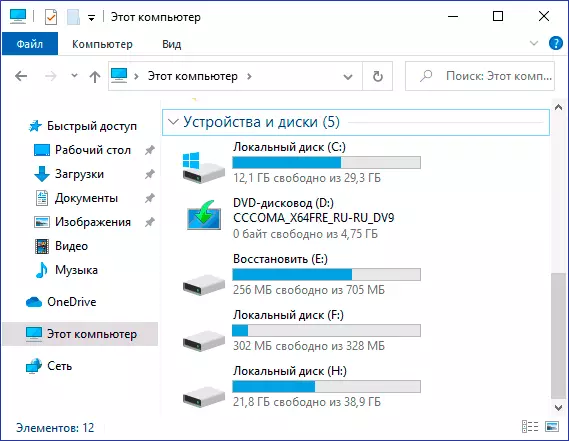
Video təlimat
Əgər nəzərə almadığım başqa bir probleminiz varsa - şərhlərdə ətraflı təsvir edin, kömək etməyə çalışacağam.
